Le 4 migliori applicazioni OGG Split per il massimo piacere di ascolto
Potresti avere una raccolta o una playlist di file OGG che sono molto lunghi e vuoi accorciarli. Questo caso si verifica soprattutto se sono presenti annunci pubblicitari sul file audio che stai ascoltando. Ci saranno anche casi in cui l'introduzione della canzone è eccessiva e non necessaria. Oltre a tagliare il file OGG corto, sarai anche in grado di ridurre le dimensioni dell'audio permettendoti di memorizzare più file musicali. Con piacere, tonnellate di Taglierine audio OGG sono disponibili si possono trovare facilmente online. Di seguito discuteremo ulteriormente di OGG e di alcuni dei migliori programmi che dovresti considerare di utilizzare per tagliare i file audio.

Parte 1. Cos'è l'OGG?
OGG è un formato di file contenitore gratuito, non brevettato, che può contenere flussi di audio e video. Inoltre, questo può contenere informazioni sulla traccia e sull'artista, inclusi anche i metadati. Questi contenuti sono ottimizzati per lo streaming di contenuti. A causa del fatto che è privo di brevetti, puoi utilizzare questo tipo di file audio per i tuoi progetti o software senza preoccuparti affatto dei problemi di copyright.
Parte 2. Top 4 OGG Cutter
1. Vidmore Video Converter
Vidmore Video Converter è un potente software per tagliare, dividere e tagliare qualsiasi file audio, inclusi i file OGG. Ciò consente di rimuovere con precisione le parti indesiderate dell'audio inserendo la durata in secondi. A parte questo, puoi anche rimuovere facilmente la parte iniziale e finale dell'audio spostando il cursore. Facoltativamente, puoi sfruttare la funzione di divisione se stai togliendo solo una lunga parte introduttiva dell'audio o l'unica parte nella parte iniziale dell'audio. A parte la sua capacità di manipolare l'audio, funziona bene anche con la conversione di file audio/video con supporto per quasi tutti i formati multimediali. Inoltre, puoi operare in batch senza alcuna perdita di qualità. Di seguito è riportata una guida su come utilizzare questo innegabile cutter audio OGG.
Passo 1. Scarica e installa il programma sul tuo computer. Puoi fare clic su uno dei Download gratuito pulsanti per ottenere il programma di installazione e avviarlo in seguito.
Passo 2. Carica il file audio OGG che devi tagliare. Per fare ciò, fare clic sul pulsante con il segno più nell'interfaccia principale dello strumento. In alternativa, puoi trascinare e rilasciare un file come un altro modo per caricare i file.
Passaggio 3. Clicca sul Tagliare pulsante per aprire l'editor musicale. Nella sezione di destra, vedrai i cursori e altre opzioni per tagliare e tagliare i file audio. Sposta i cursori per contrassegnare la parte che desideri conservare o inserisci la durata di inizio e fine in base alle tue esigenze. Quindi fare clic su Salva pulsante.
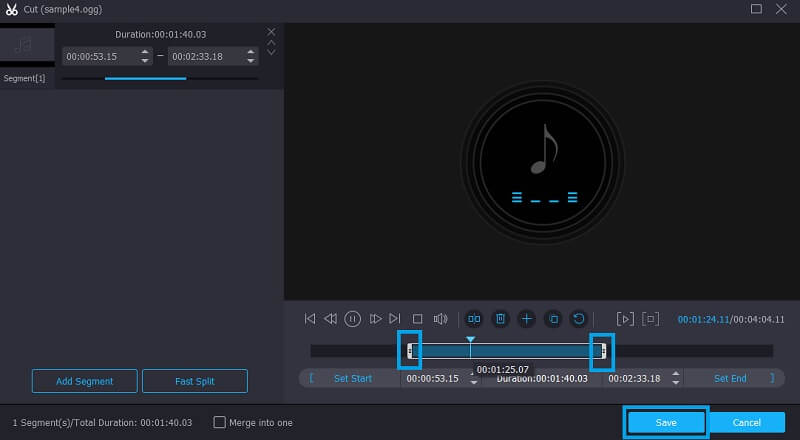
Passaggio 4. Una volta fatto, torna al Converter scheda. Da questa scheda, puoi scegliere di convertire il file audio in un altro formato o mantenere il formato originale. Quando sei soddisfatto, fai clic su Converti tutto pulsante.
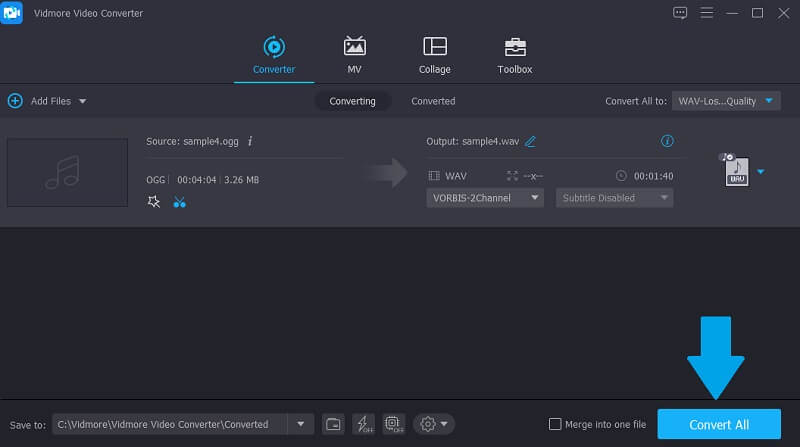
2. Audioalter
Con Audioalter, puoi trascinare un file OGG locale dal tuo computer e riformularlo online utilizzando questo programma. Questo è uno strumento online diviso OGG basato sul web per tagliare file OGG senza dover scaricare un programma separato. Funziona sui principali browser come Opera, Chrome e Firefox. Inoltre, supporta i formati di file OGG, WAV, WAV, MP3 e FLAC. Oltre a ciò, viene fornito anche con un editor audio intuitivo che consente di visualizzare l'audio in un'illustrazione della forma d'onda per determinare facilmente quale parte si desidera ritagliare. Allo stesso modo, puoi specificare la durata in millisecondi per tagliare i file con precisione e accuratezza. Per utilizzare questo semplice cutter audio MP3, WMA, OGG, puoi fare riferimento alla guida di seguito.
Passo 1. Visita la pagina ufficiale di Audioalter utilizzando un browser sul tuo computer. Da qui, scegli il Taglierina/taglierina opzione.
Passo 2. Dal pannello successivo, fai clic su Sfoglia computer per caricare un file multimediale selezionando il file audio OGG di destinazione che desideri manipolare dalla cartella locale.
Passaggio 3. Ora sposta la maniglia sinistra nel punto in cui desideri che inizi l'audio. D'altra parte, sposta la maniglia o il dispositivo di scorrimento destro su quale parte desideri interrompere l'audio.
Passaggio 4. Per attivare il processo di questo cutter OGG online, premi semplicemente il Invia pulsante. Quindi premi il Scarica per conservare una copia del file OGG tagliato.
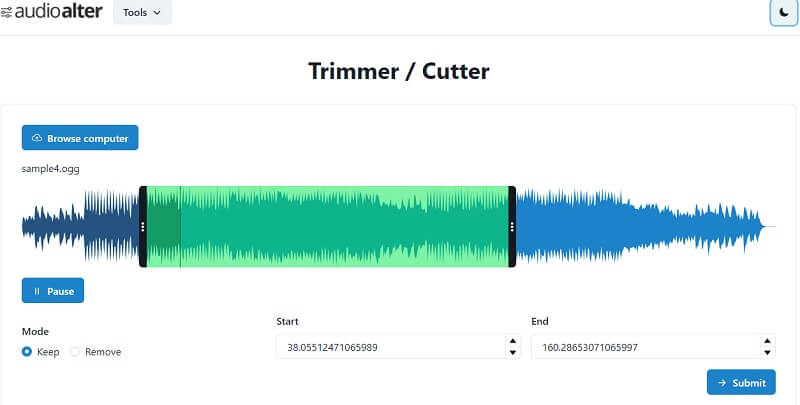
3. Clideo
Un altro strumento per aiutarti a tagliare i file OGG online è Clideo. Lo strumento è totalmente online che puoi utilizzare sul tuo browser Windows e Mac per tagliare i file OGG senza sforzo. Viene fornito con gli strumenti di base per il taglio come le maniglie oi pennarelli e l'inserimento della durata in secondi. Bene, a parte questo, questo ti consente anche di modificare altre impostazioni come l'aggiunta di effetti di dissolvenza in entrata e in uscita e la possibilità di convertire da un formato audio a un altro. Non solo ti consente di importare file localmente, ma ti consente anche di importare dal tuo cloud storage, inclusi Dropbox e Google Drive. Ora diamo uno sguardo ai passaggi su come utilizzare questa taglierina audio OGG.
Passo 1. Vai al sito Web di Audio Cutter Online in Clideo utilizzando il tuo browser preferito.
Passo 2. premi il Scegli il file per caricare un file audio dalla cartella locale o fare clic sulla freccia a discesa per scegliere un'altra memoria. Da lì, seleziona il file OGG che vuoi rielaborare.
Passaggio 3. Contrassegnare la parte che si desidera conservare o rimuovere e selezionare tra le Estrai selezionato e Elimina selezionato opzioni.
Passaggio 4. Successivamente, fai clic su Esportare pulsante in basso a destra dell'interfaccia. Infine, fai clic su Scarica pulsante per salvare il file audio tagliato.
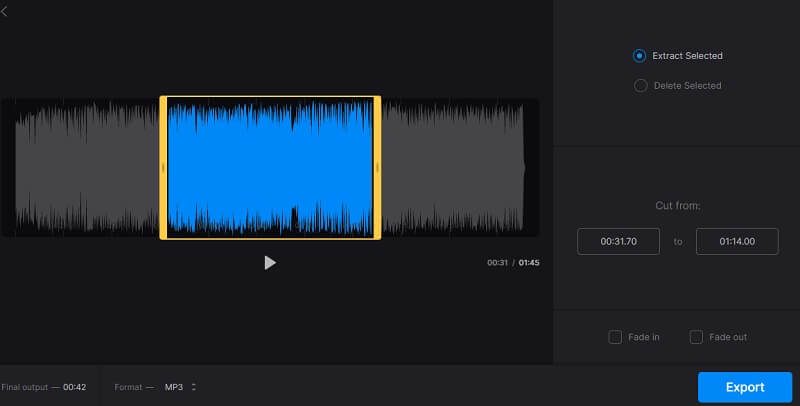
4. VLC
Nelle occasioni in cui è necessario tagliare file OGG e altri formati audio, anche VLC dovrebbe tornare utile. Questo è meglio conosciuto per i flussi video, specialmente per gli utenti Windows. Nonostante ciò, VLC non è sviluppato solo per la visualizzazione di video, ma anche per tagliare e ritagliare file multimediali. Tuttavia, il taglio delle clip audio in VLC è piuttosto limitato. Per ritagliare una clip musicale in VLC, utilizza il metodo di registrazione. Tuttavia, segui la guida rapida per imparare a tagliare OGG con Lettore VLC.
Passo 1. Scarica VLC dal suo sito ufficiale. Successivamente, installalo e avvialo sul tuo computer.
Passo 2. Ora vai all'opzione Visualizza dal menu principale e seleziona Controlli avanzati.
Passaggio 3. Apri il file OGG che desideri tagliare. Nella parte inferiore della finestra, decidi dove vuoi che inizi la registrazione facendo clic sul rosso Disco pulsante.
Passaggio 4. Una volta che l'indicatore di riproduzione raggiunge l'endpoint, fai clic su Disco nuovamente il pulsante e creerà automaticamente una riproduzione salvata sul Musica cartella sul tuo computer.
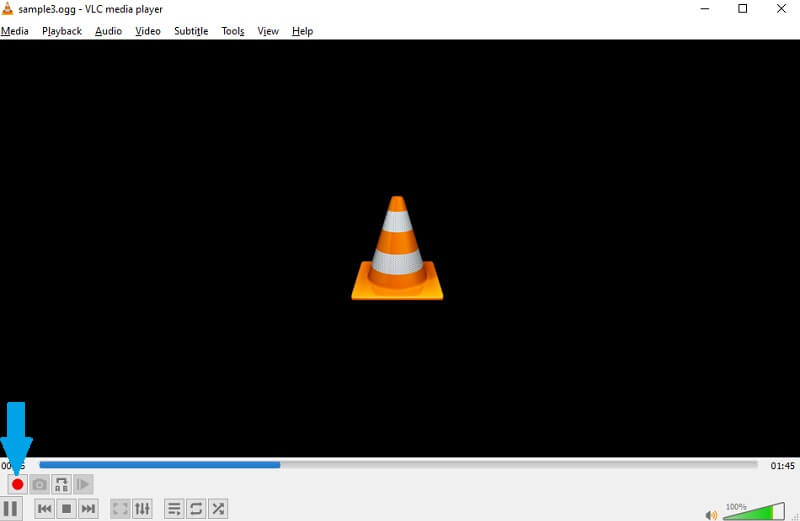
Parte 3. Domande frequenti su OGG Cutter
Posso aprire file OGG?
Sì! Ci sono molti lettori musicali e software che puoi usare per riprodurre file OGG. Tra i più popolari ci sono Windows Media Player e VLC. Inoltre, Vidmore ha un lettore musicale integrato che ti consente di ascoltare facilmente la riproduzione audio del tuo OGG.
Posso creare file OGG?
Decisamente. Questo è possibile con l'aiuto del software di conversione. Uno degli strumenti introdotti in questo post per aiutarti a convertire qualsiasi formato di file audio in OGG è Vidmore.
Qual è la differenza tra OGG e OGV?
I file OGG vengono solitamente utilizzati per i file audio e OGV è un contenitore di file video.
Conclusione
C'è sempre un modo semplice per fare cose come quando devi tagliare file audio. Nel caso di manipolazione di OGG, puoi usare sopra menzionato Taglierina audio OGG programmi per adempiere a questo compito.


